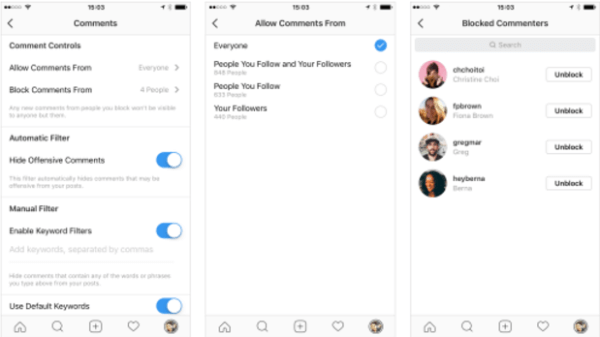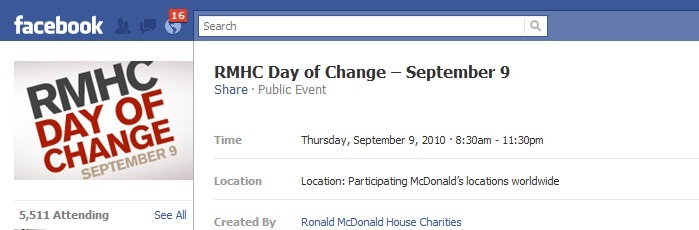Как да записвате в YouTube TV
Youtube телевизия Google Youtube Герой Рязане на шнур / / February 27, 2021
Последна актуализация на

YouTube TV е отличен заместител, ако искате отървете се от скъпия си кабелен абонамент. Той включва местни и национални новини, популярни мрежови телевизионни предавания и редовен поток както от кабелна телевизия, така и от филмови филми.
Повечето хора обаче се придържат към абонамента си за кабели, защото притежават Цифров видео рекордер (DVR) кутия, която им позволява да записват или възпроизвеждат филми или предавания, излъчени на живо по телевизията. За щастие не е нужно да се сбогувате с тази функция, когато преминете от кабел към абонамент за YouTube TV.
Как да записвате в YouTube TV
Има няколко начина за запис на телевизионни предавания или филми в YouTube TV.
Можете да запишете всяко телевизионно предаване на живо, така че да можете да го гледате по-късно. Също така е възможно да планирате запис за бъдещо излъчване. Също така, дори и да забравите да запишете филм, който сте искали да гледате, YouTube TV автоматично записва всички филми и ги предоставя на абонатите безплатно за ограничен период от време веднага след излъчването.
В тази статия ще научите как да правите и трите.
Как да запишем предаване на живо
Всъщност можете да запишете предаване на живо, така че да можете да го гледате веднага след излъчването. Има някои ограничения за това, което зависи от времето, когато уловите предаването.
Можете да видите възпроизвежданите в момента филми или телевизионни предавания, като изберете раздела На живо и погледнете къде е червената линия (текущата времева линия). Ако видите нещо да се възпроизвежда, което искате да запишете, просто изберете малката миниатюра на видеоклипа вляво.
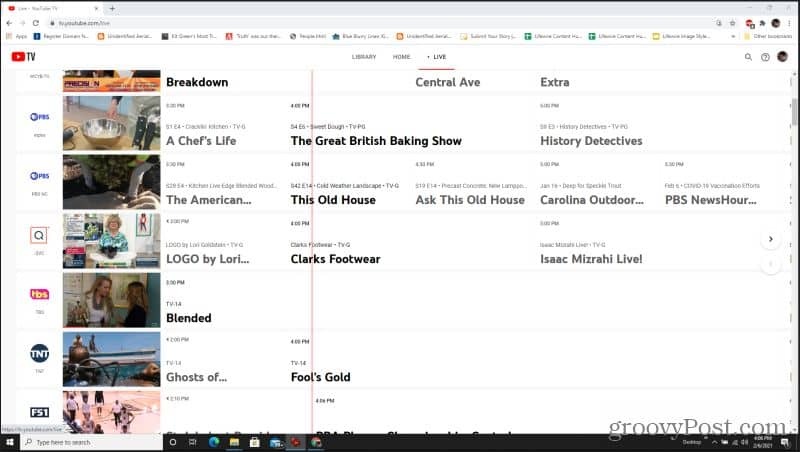
Това ще ви отведе до предаването на живо. В долния ляв ъгъл на прозореца, точно над заглавието, ще видите малък плюс (+) икона. Изберете това, за да започнете да записвате и да добавите записа във вашата библиотека.
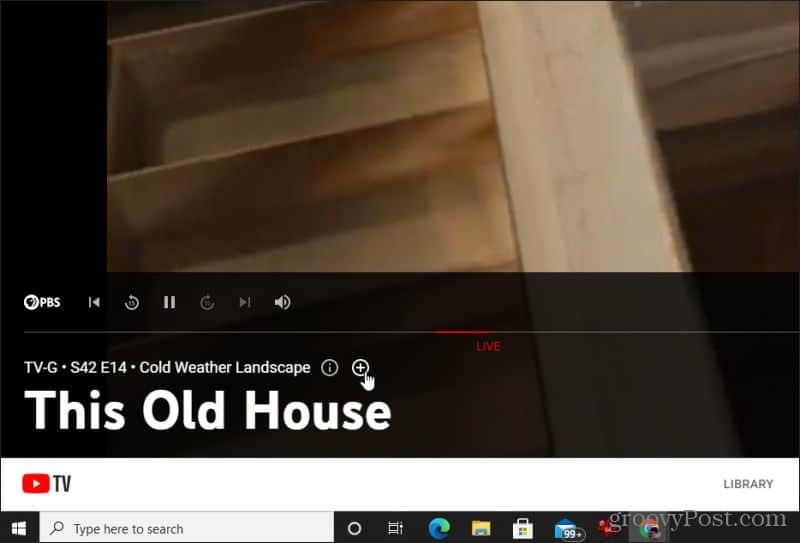
След като шоуто приключи, можете да го намерите във вашата библиотека и да го пуснете по всяко време.
Ако сте намерили филм само дълго след стартирането му, няма да можете да го запишете от самото начало. Ако обаче сте го открили едва след като току-що е започнало, можете да го гледате или да го запишете от самото начало. Това е така, защото има кратък буфер, където можете да плъзнете текущата гледна точка наляво около 5 до 10 минути назад във времевата скала.

Това също е полезна функция за пауза, пренавиване и бързо пренасочване на предаване на живо. Графикът за гледане е достъпен от момента, в който започнете да гледате предаването до настоящата точка в ефира. Ако направите пауза, хронологията ще продължи, така че можете също да пропуснете напред в излъчването, като плъзнете червената точка надясно.
Как да запишем бъдещо излъчване
По-добрият начин за запис на предавания е чрез намиране на бъдещи излъчвания, които не искате да пропускате. Можете да направите това в ръководството за излъчване, като потърсите филми или телевизионни предавания, които ще бъдат излъчени в рамките на следващия час или два.
Ако видите такъв, който не искате да пропуснете, просто изберете това заглавие на филма в ръководството.
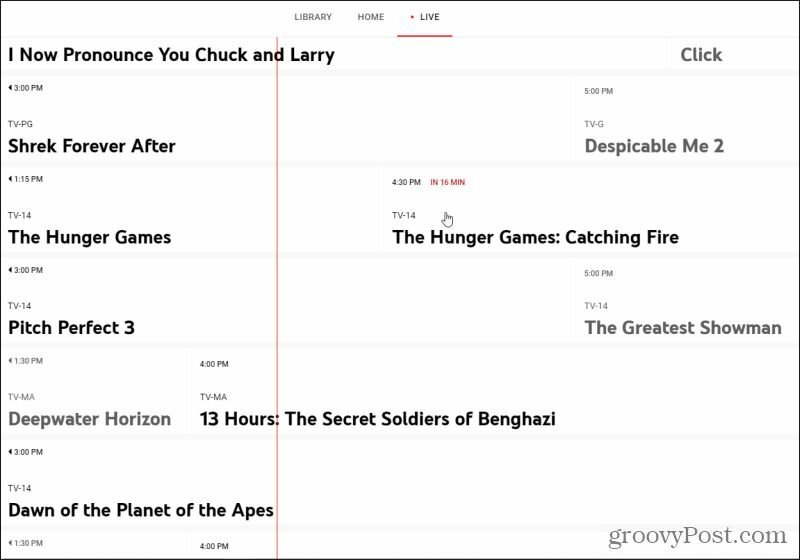
Това ще отвори прозореца с подробности за излъчването. За да запишете това излъчване в YouTube TV, трябва само да изберете плюса (+) икона точно под заглавието.
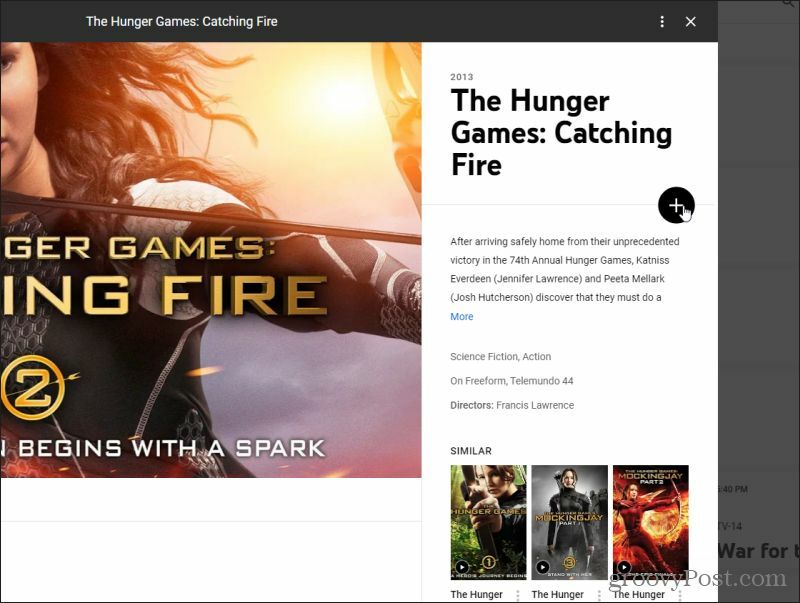
Това ще насрочи запис за това излъчване. След като излъчването завърши излъчването, записът ще бъде наличен във вашата библиотека със записи на YouTube TV, за да го гледате по всяко време.
Как да получите достъп до наскоро излъчени предавания
Най-добрият начин за гледане на записи в YouTube TV е чрез намиране на предишни предавания, излъчени наскоро.
Можете да ги намерите, като изберете раздела Начало и прегледате предварително излъчено съдържание, като използвате маркерите на категориите.
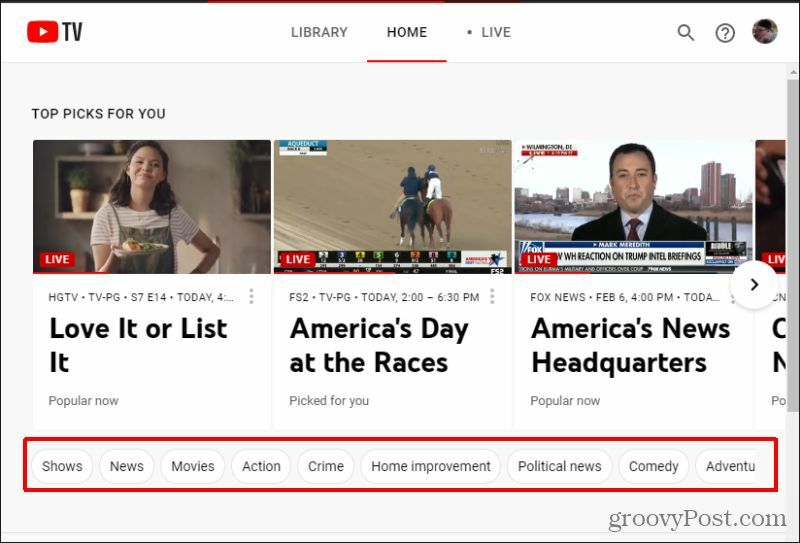
Това ви позволява да намерите всички наскоро излъчени филми, телевизионни предавания, новинарски предавания и много други. Прегледайте ги и намерете предаването, което искате да гледате.
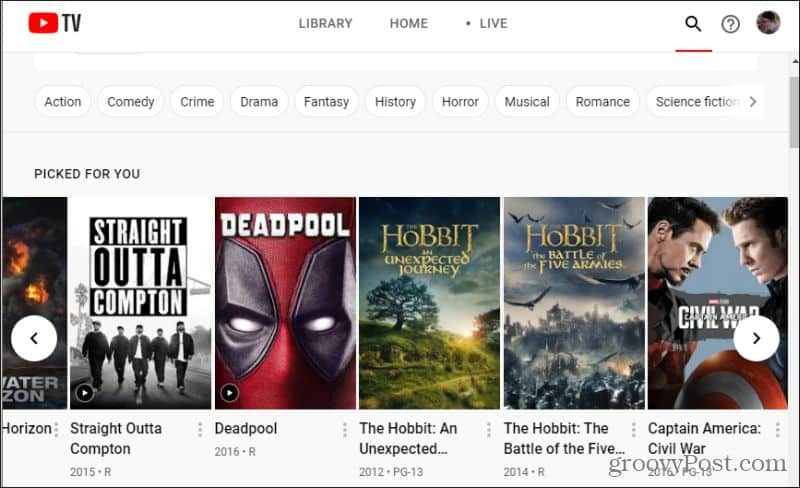
Само имайте предвид, че този списък включва както предишно излъчено съдържание, така и предстоящо съдържание. Така че не всички от тях ще бъдат достъпни за гледане веднага.
Как да разберете дали е налице? Когато прегледате страницата с подробности за излъчването, ще видите VOD в жълто под заглавието му. Това означава, че това е излъчване на видео по заявка, което наскоро беше излъчено и е достъпно за гледане в момента. Това са автоматично записаните предавания, които YouTube TV поддържа под ръка за своите потребители за ограничен период от време.
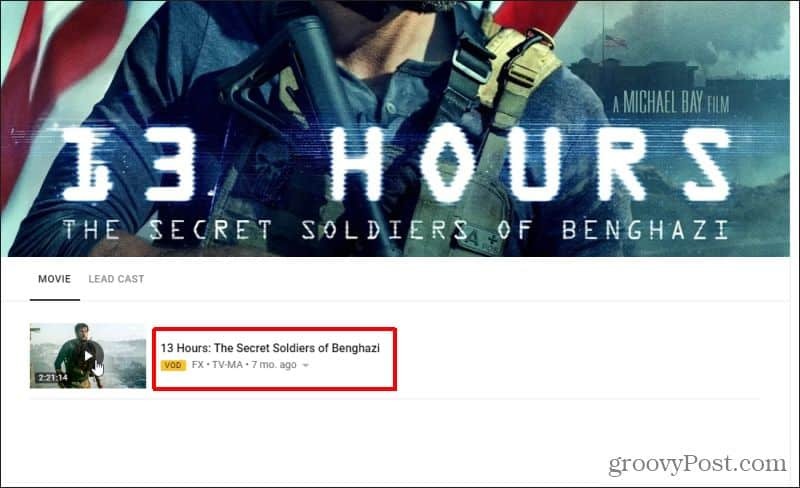
Просто изберете миниизображението за това предаване, за да го гледате.
Някои предавания могат да имат множество опции в допълнение към VOD. Ако в момента се играе на живо, ще видите списък за това с НА ЖИВО отдолу. Ако ще се излъчи скоро, ще видите предстоящата дата на излъчване под заглавието.
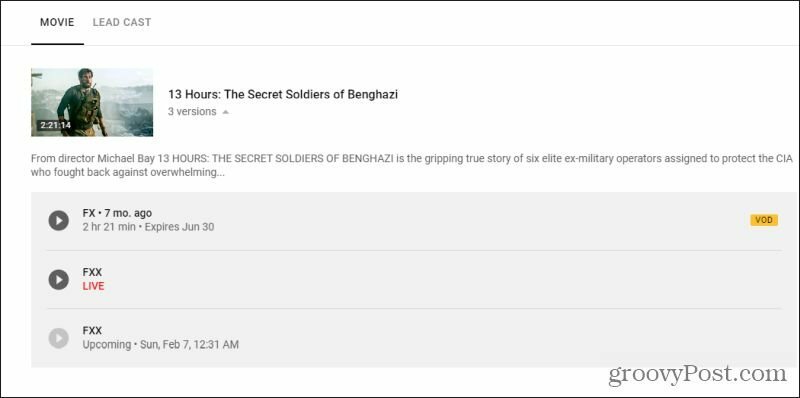
Ако е налично само предстоящо излъчване, просто го изберете и изберете плюс (+) под заглавието, за да планирате този запис.
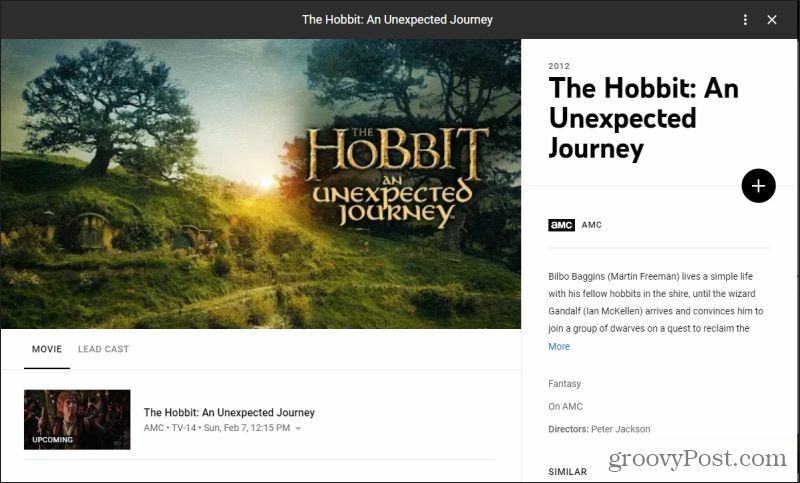
Основната причина да изберете да го запишете е, така че да не се налага да запомните да търсите същото предаване по-късно. Той ще се съхранява във вашата библиотека от записи за лесен достъп.
Достъп до вашите записи
Това ни води до последния ни раздел. Как получавате достъп до цялото си записано съдържание?
Просто изберете раздела Библиотека в горната част на YouTube TV. Това ще ви покаже всичките ви най-нови записи в горната част. Под това са всичките ви планирани записи, които или в процес на изпълнение, или все още предстоят.

По-надолу ще намерите цялото си записано в миналото съдържание. Можете да ги разглеждате, като използвате разделите на категориите, сортирайте по популярност, наскоро записани или просто по азбучен ред.

Можете да се върнете във вашата библиотека по всяко време, за да гледате съдържанието си. И можете да гледате това съдържание толкова често, колкото искате.
Ето някои правила, за да можете да разберете всички правила относно записаното съдържание в YouTube TV.
- Можете да записвате колкото искате програми, без ограничение за място за съхранение.
- Можете да видите предстоящо съдържание, ако това се дължи на ефир през следващите две седмици.
- Всички ваши записи ще останат във вашата библиотека до 9 месеца, освен ако партньорите за съдържание на YouTube нямат други условия на споразумение.
Записът в YouTube TV прави гледането ви гъвкаво
Със сигурност има много възможности за сега гледане на телевизия на живо. С YouTube TV можете да гледате филми или предавания по ваш собствен график. Трябва само да планирате предварително, да потърсите тези предстоящи предавания и да се уверите, че ги добавяте към библиотеката си, така че да са лесни за намиране, когато сте готови да ги гледате.
Съответствие на цените в магазина: Как да получите онлайн цени с удобство от тухли и хоросан
Покупката в магазина не означава, че трябва да плащате по-високи цени. Благодарение на гаранциите за съвпадение на цените, можете да получите онлайн отстъпки с тухли и хоросан ...
Как да подарите абонамент за Disney Plus с цифрова карта за подаръци
Ако сте се радвали на Disney Plus и искате да го споделите с други, ето как да закупите абонамент за Disney + Gift за ...
Вашето ръководство за споделяне на документи в Google Документи, Таблици и Презентации
Можете лесно да си сътрудничите с уеб-базираните приложения на Google. Ето вашето ръководство за споделяне в Google Документи, Таблици и Презентации с разрешенията ...